Habilitar Cookies no Safari no iPhone
Updated at: Fev 19, 2022
Como habilitar cookies no iPhone
Este guia o guiará pelo processo de ativação dos cookies no iPhone. É para o navegador Safari da Apple.
-
No seu iPhone, abra o aplicativo "Ajustes"
Retorne à tela inicial pressionando o botão redondo abaixo da tela. Você verá a grade de ícones. Em seguida, encontre o ícone "Configurações" e toque nele.
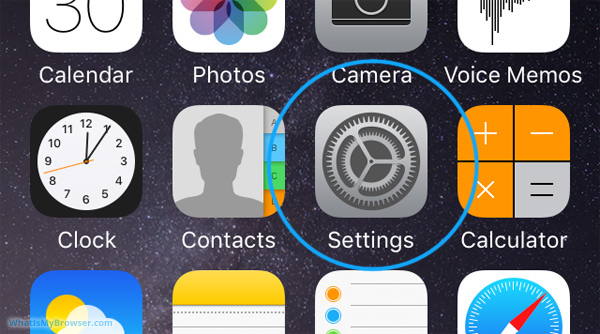
-
Role e toque no item "Safari"
A tela de configurações será mais longa do que a tela real do seu iPhone, portanto, para chegar à seção "Safari", você precisa rolar a tela um pouco para baixo, arrastando-a com o dedo.
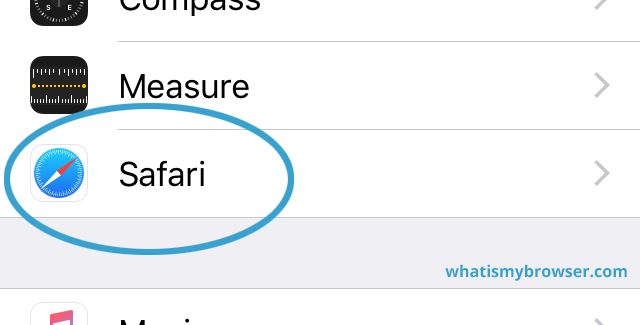
Ao ver o item Safari, toque nele para ver as opções do Safari.
-
Role para baixo e escolha sua preferência de Cookies
Cookies primários
Você pode ver a configuração Bloquear todos os cookies na seção Privacidade e segurança - quando este controle deslizante deslizar para a direita (e ficar verde), todos os cookies serão bloqueados. Seja cuidadoso; bloquear todos os cookies pode realmente impedir que você use muitos sites normalmente! Cookies primários são geralmente usados quando você faz login em sites; e você pode descobrir que não pode usar muitos sites sem Cookies habilitados.
Cookies de terceiros
No entanto, a outra configuração que você deseja prestar atenção é a que está acima: Impedir o rastreamento entre sites. Esta configuração também controla Cookies de terceiros. Esses são cookies definidos por sites diferentes daquele que você está visitando e é uma das principais formas pelas quais as empresas rastreiam sua atividade online.
É muito comum desativar Bloquear todos os cookies (para que os cookies sejam permitidos), mas também ativar Impedir rastreamento entre sites (para que o terceiro os cookies de festa são bloqueados) - como mostrado na imagem.
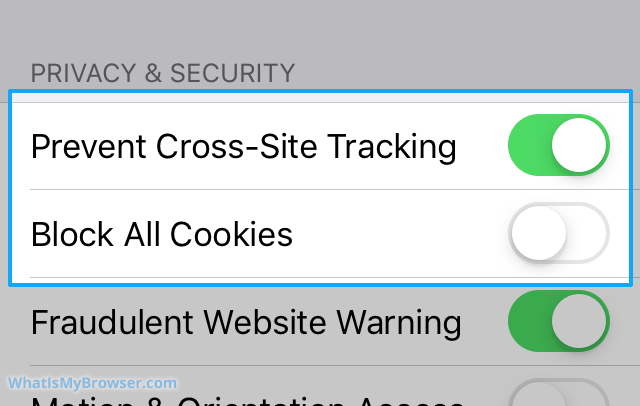
Isso permitirá que cookies de sites que você visita especificamente, mas pode ajudar a impedir que coisas como botões incorporados "Curtir / Compartilhar" compartilhem sua atividade online com anunciantes.
-
Você definiu suas configurações de cookies
Parabéns, você acabou de configurar os cookies no Safari no iOS.
Observação! Se você acabou de habilitar o recurso Prevent Cross-Site Tracking, será necessário reiniciar o Safari antes que a configuração tenha efeito total.
Clique aqui para verificar se os cookies estão habilitados.
Você também pode reservar um momento para limpar seus cookies e histórico no iOS.
Procurando guias para habilitar cookies em outros navegadores da web?
Aqui estão alguns guias para outros navegadores da web como Firefox ou Chrome.

